
Hoewel onbekend en wordt genegeerd door de meeste mensen, kabel-modems hebben een diagnostische dat u kan helpen bij het oplossen van problemen met de verbinding.
Welke Diagnostische Pagina?
Buiten het medeweten van de meeste mensen, kabel-modems (en andere breedband modems) diagnose en logging functies ingebouwd, net zoals routers. Terwijl sommige mensen doen af en toe een blik op het bedieningspaneel van hun router, zeer weinig mensen ooit te kijken naar hun modems–of zelfs beseffen ze dat kan doen.
GERELATEERD ARTIKEL HTG Legt uit: Hoe u Problemen met Uw Internet Verbinding Layer-By-Layer
HTG Legt uit: Hoe u Problemen met Uw Internet Verbinding Layer-By-Layer
Breedband is de levensader van het moderne huishouden en het is ontzettend frustrerend als uw Internet verbinding is schilferig. Lees verder… [Lees het Artikel]
Dus waarom kijk op de diagnostische pagina en logboeken van uw kabelmodem in de eerste plaats? Denk dat van deze bekende scène: iets vreemds aan de hand is met uw internetverbinding, zodat u plichtsgetrouw de stekker van uw modem en router, start ze een back-up, en alles werkt weer goed…voor een spreuk. Of misschien is uw internet verbinding wegvalt afwisselend en geen enkele hoeveelheid van knutselen met uw router lost uw problemen op.
Terwijl we allemaal de neiging om over-focus op de router als de bron van mogelijke problemen, zijn vaak de modem (of op de lijn is aangesloten) kunnen de oorzaak zijn. In die gevallen moet u een kijkje in de modem om te zien wat er aan de hand is. Door de toegang tot de kleine webserver verborgen aan de binnenkant van uw modem en het lezen van de diagnostische pagina ‘ s, u kunt leren van een hoop dingen over je modem en verbinding, zoals de algemene toestand, de signaalsterkte, en de gebeurtenis-geschiedenis via het logboek.
Gewapend met die informatie kun je dan iets zeggen als “Oké, het is niet de modem of een signaalsterkte van het probleem, dus ik zal focussen op de router en andere elementen van mijn netwerk” of “er is duidelijk Iets aan de hand met de modem zijn, dus ik bel de kabel bedrijf.”
Wij willen benadrukken dat laatste deel. Zelfs als de diagnostic control panel in uw modem heeft de gebruiker bewerkbare instellingen (wat zeer zeldzaam is), moet je niet knoeien met dat spul, tenzij nadrukkelijk aangegeven door uw internet service provider. Hoewel het onwaarschijnlijk dat u er daadwerkelijk iets breken als u wis uw modem in een vlaag van frustratie, kan het zijn dat u de uitgaven het komende uur aan het reprovisioned. Dit is bedoeld om u te helpen het probleem te vinden, niet noodzakelijkerwijs te lossen.
Met dat in gedachten, laten we een kijkje nemen op hoe u toegang kunt krijgen tot de diagnostische pagina en wat te doen met de informatie die u vindt daarin. Voor demonstratie doeleinden, zullen we gebruik maken van de met behulp van de diagnose-interface van de ongelooflijk gemeenschappelijke Motorola/Arris Surfplank 6141 breedband kabel-modem, maar de algemene lay-out zal worden vergelijkbare over modems.
Hoe om Toegang te krijgen tot Uw Modem Diagnostische Pagina
Om niet te interfereren met de gemeenschappelijke adres zwembaden die worden uitgedeeld door de residentiële routers (zoals het versienummer 10.0.0.X en 192.168.1.X), de meeste modems gebruiken een adres subnet dat valt buiten de meest gebruikte adres zwembaden.
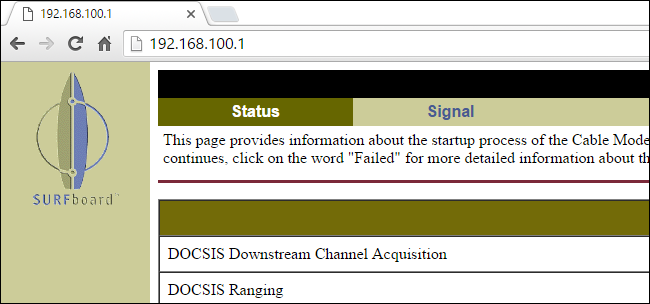
Niet alle modems gebruiken de exacte hetzelfde adres, maar veel doen. Probeer 192.168.100.1 in uw adresbalk en druk op Enter. Als dat niet onmiddellijk trek een diagnostische pagina, moet u contact opnemen met de uitgebreide lijst van breedband hardware SpeedGuide.net. Daar kunt u uw zoekopdracht beperken door het merk en het model nummer te vinden van het adres van uw modem (en een standaard login informatie die u nodig heeft).
Wat te Zoeken
Als u toegang hebt tot het diagnostisch panel, zijn er een aantal fundamentele dingen die je wilt om te kijken naar: de modem status, de signaalsterkte en het activiteitenlogboek. Terwijl er kunnen extra pagina ‘ s te onderzoeken (zoals de algemene configuratie van de modem), deze instellingen zijn over het algemeen niet door de gebruiker te bewerken. En zelfs als ze waren, de instellingen zijn zo geheimzinnige en ISP-specifiek zijn, dat ze zeer weinig diagnostisch gebruik voor de meeste gebruikers.
Modem Status
Op het minimum, dit is de pagina die u wilt controleren als u verbinding problemen. Alles over de algemene status van de pagina moeten kijken positief. Wilt u zien veel van de items die dingen zeggen als “Gedaan”, “Operational” en “OK”. U niet wilt om te zien inzendingen voor dingen als “Mislukt” of “Offline”. Veel modems, de Surfplank serie opgenomen, zal u toelaten om te klik direct op een mislukte/negatieve registratie voor toegang tot een help-bestand over wat dat het niet betekent.
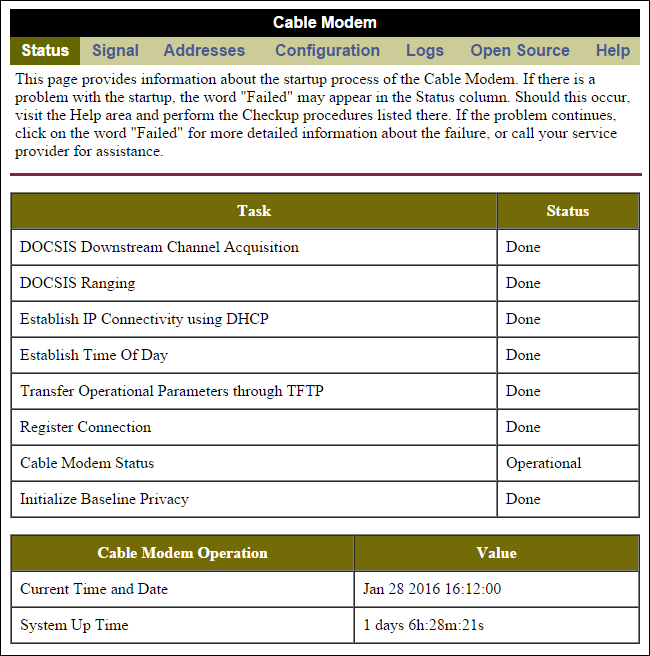
De andere heel belangrijk ding om naar te kijken op de belangrijkste pagina status is het systeem up-tijd. De tijd moet geven van uw ervaring met de modem. Als u een reset van de modem door de stroom te fietsen vier dagen geleden, dan is de tijd moet een weerspiegeling zijn van vier dagen en wijzig de moeite waard van de operatie. Als u nog niet een reset van uw modem kort en de tijd is een paar dagen (of minder) dan is het tijd om een beetje dieper graven.
In de screenshot hierboven zie je de algemene status van de pagina voor onze modem. Alles ziet er geweldig uit en de tijd, hoewel kort, is een weerspiegeling van onze interacties met de modem: na dit nieuwe modem is voorzien van een dag geleden dat we de macht fietste het apparaat.
Logs
Modem logs zijn vrij arcane (zoals de meeste logs). Je doel in het onderzoek van het logboek is niet om een perfect begrip van elke afzonderlijke code, maar om een algemeen begrip van wat er gaande is. U kunt altijd online zoeken naar specifieke codes om een duidelijker beeld van wat er gaande is als het nodig is.
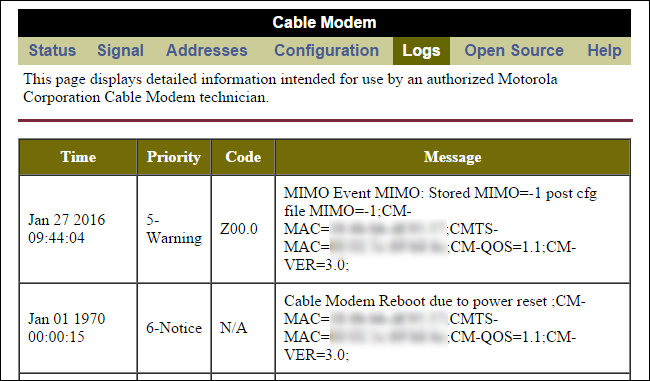
Als we kijken naar de log van onze modem, hierboven weergegeven, kunnen we zien dat alles is momenteel super glad zeilen. Wees niet ongerust door het oneven “01 Jan 1970” date–op de meeste apparaten, de log-functie activeert sneller dan de tijd-sync-functie, zodat de standaard hardware-date is gebruikt tijdens de dingen zoals opnieuw opstarten.
Het logboek laat duidelijk zien dat ongeveer een dag en een half geleden, de modem opnieuw is opgestart doen om een power reset (die we geïnitieerd door het fysiek uit het stopcontact te trekken), waarna er een MIMO-Evenement (die ziet er eng uit want in de eerste plaats de code is “waarschuwing” maar het is eigenlijk gewoon onze modem praten met de leverancier van de kabel als onderdeel van een IP-configuratie/provisioning routine).
Wat je niet wilt zien in deze log is een heleboel fout codes die niet zinvol zijn. Als u kracht zet die niet worden veroorzaakt door een lichamelijk of het apparaat resetten, dat is een probleem. Als je ziet een heleboel time-out gerelateerde fouten waar het logboek aangegeven dat de modem heeft verbinding verloren (vaak genoemd T3 en T4 fouten), dat is een probleem. Ideaal, zou uw logboek moet worden saai en je ziet heel weinig activiteit anders dan de tijd die het opstart, een zeldzame fout hier of daar (omdat er geen systeem is perfect en uw modem af en toe geen verbinding), of een zeldzaam beetje downtime, omdat uw INTERNETPROVIDER naar buiten geduwd nieuwe firmware.
Als je log staat bol van de fouten en time-outs (en u ondervindt een tijdelijke of langere verlies van de Internet-verbinding die overeenkomen met de tijdstempels van deze fouten) u zult waarschijnlijk moeten contact opnemen met uw internet service provider.
Signaal Sterkte
Het blokkeren van een defect modem (of problemen met uw router), de grootste bron van breedband connectiviteit problemen is out-of-spec signaalsterkte. Merk op dat we niet te zeggen “slechte” signaalsterkte. Het is niet alleen een zwak signaal dat kan leiden tot een probleem, maar al te sterke signalen, ook. Als er een slechte verbinding, splitters op de coaxiale lijnen, of zelfs oude tv versterkers zijn het wegvallen van het signaal onder-of duwen van het signaal boven het bereik, dan kun je een probleem.
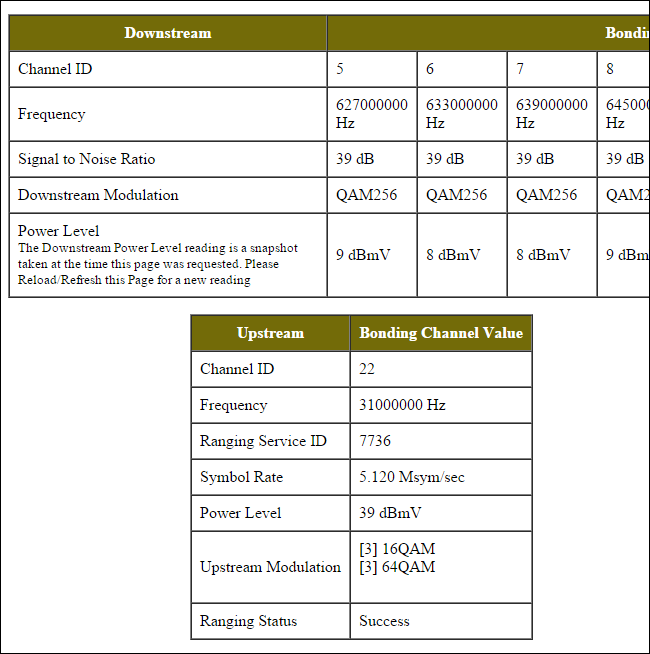
Het is belangrijk dat u overleggen met uw individuele service provider om te zien wat het bereik van het signaal zijn voor uw specifieke service en het apparaat. Maar als een algemene regel, rekening houden met de volgende waarden wanneer discussiëren over de vraag of of niet je fysieke lijnen en de verbinding met de provider zijn een probleem.
De “Downstream-Power” lezen moet tussen de -15 dBmV tot +15 dBmV en, in het ideale geval dichter bij +8dBmV en -8dBmV. In de screenshot hierboven kunt u zien dat de afzonderlijke kanalen in ons modem zijn alle op 8 en 9 dBmV die aanvaardbaar is.
De “Upstream Power” lezen moet tussen de +37 dBmV tot +55 dBmV en, idealiter, moet worden dichter naar het midden van dat potentieel bereik. In onze screenshot hier, de upstream signaal piept door met een 39 lezen (en wij zijn het ontvangen van de volledige snelheid van betalen we zonder problemen), maar we zullen zeker in de gaten te houden.
Tot slot wilt u aandacht te besteden aan uw signaal-tot-ruis-verhouding (SNR). Wilt u van deze waarde groter is dan 30 dB. Lager is dan 25 dB veroorzaakt signaal en packet loss op de meeste systemen. Hoe lager de waarde, hoe meer problemen er zijn met je signaal. Hoe hoger de waarde, hoe minder lawaai van het signaal. Varieert van 32 tot 55 dB typisch zijn, en onze vrij-gemiddeld 39 dB signaal-ruis-verhouding is meer dan aanvaardbaar.
Het Gebruik van deze Diagnostische Informatie
Zoals we eerder in deze handleiding, zijn er niet veel dingen in het modem dat u, de gebruiker, kan veranderen. De meeste van de tijd, moet u contact opnemen met uw provider en vraag hen om op afstand aanpassingen maken of de verzending van een tech om uw huis.
Dat gezegd hebbende, het controleren van uw modem het diagnostische systeem kunt u snel bespaar jezelf een hoop haren trekken door het uitsluiten van andere oorzaken van problemen met de Internetverbinding. U zult snel zien of uw modem is te wijten aan schuld, of ligt het probleem ergens anders (bijvoorbeeld uw router).
U zult ook in staat zijn om de modem te gebruiken zichzelf als een handig signaal checker. Als u, bijvoorbeeld, uw kabel modem aangesloten op een coax-aansluiting in uw kantoor aan huis en u ondervindt problemen met de verbinding, zou je de stekker van de modem en sluit deze rechtstreeks aan op de coax kabel die in je huis vanaf de straat. Door hercontrole van het signaal op het punt van binnenkomst, je zult in staat zijn om uit te sluiten dat eventuele problemen met de bedrading in uw huis als de bron van uw Internet-ellende.
Tot slot (en misschien nog wel belangrijker), te weten het gebruik van de diagnostische pagina maakt u een geïnformeerde consument. U zult niet langer de speelbal zijn van een ontevreden tech support-medewerker die zegt “ja, alles ziet er goed aan onze kant…heb je geprobeerd het uit te schakelen en weer aan?’, want je kunt lezen uw eigen logs en de signaalsterkte te zien of alles is, in feite, binnen acceptabele operationele niveaus.
